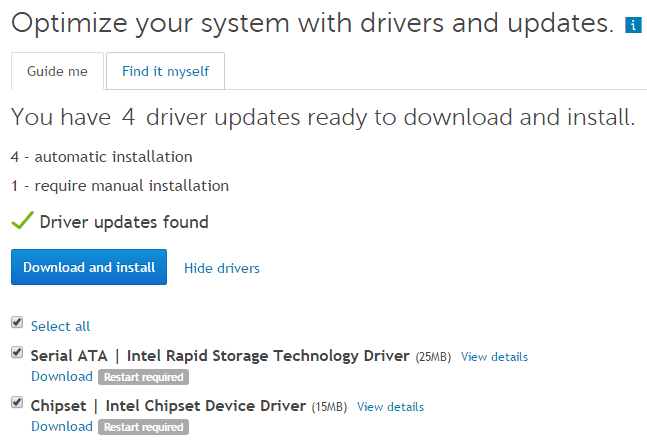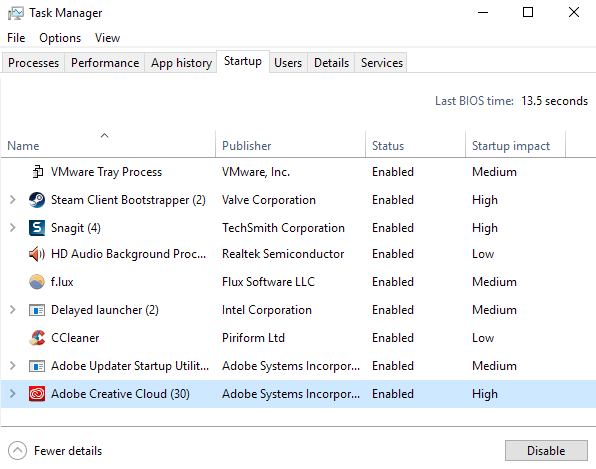我已经写过如何解决Windows 7无法入睡 和Windows 8无法入睡 的问题,但我还没有谈到Windows 10中的睡眠问题。由于数量众多Windows可以运行的机器和各种各样的硬件,在某些情况下,每个版本的Windows都会出现问题。
有时问题是由于硬件问题,有时候是由于驱动程序和其他问题。时间与操作系统配置不正确。在本文中,我将介绍我可以在Windows 10中找到解决此问题的所有不同解决方案。
请注意,我将尽量不重复Windows 7中已提到的解决方案和Windows 8文章,如果下面的解决方案都没有工作,请随时阅读这些文章。由于Windows 10相当新,在特定机器上似乎存在很多问题,可能是由于驱动程序尚未完全支持Windows 10。
在这些情况下唯一真正的解决方案是等到适当的Windows 10驱动程序已发布。如果您发现很多与您的机器相同的人都有睡眠问题,那么方法1是您最好的选择。
方法1 - 更新芯片组驱动程序
最快可能的方法解决此问题的方法是从PC制造商网站下载适用于Windows 10计算机的最新驱动程序。例如,我有戴尔并使用戴尔系统检测,它会自动扫描我的系统并找到所有适当的驱动程序更新。
最多要更新的重要驱动程序是芯片组驱动程序,BIOS和网卡驱动程序。如果您有自定义构建的系统,请使用第三方软件,以查找和更新驱动程序 阅读我的帖子。我之前也写过,它可能不是更新BIOS的好主意 ,除了像这样的某些情况,你可能遇到与硬件相关的问题。如果您决定更新BIOS,请阅读我的帖子,了解如何检查是否有适用于您的BIOS的更新 。
除了更新驱动程序外,请务必转到设置 - 更新&安全性并从Microsoft安装Windows 10的所有最新更新。
方法2 - 检查电源请求
有时某些Windows程序会向系统发送电源请求,防止系统关闭或进入睡眠状态。通常情况下,这些情况有效,就像您正在播放DVD并且几个小时内没有与鼠标和键盘交互一样,屏幕将保持打开状态。
当程序关闭时,请求会自动消失。但是,有些情况可能会卡住。您可以通过打开提升的命令提示来检查所有电源请求(单击“开始”,键入cmd,右键单击命令提示符,然后选择以管理员身份运行)并键入以下命令:
powercfg -requests
理想情况下,您需要所有项目说无,这意味着目前不存在任何电力请求。如果您确实列出了SRVNET之类的内容,请查看我在本文开头提到的Windows 8文章。
powercfg命令的另一个好用途是查看系统上的哪些设备可以唤醒系统。通常,这包括鼠标和键盘,但有时其他设备(如网卡,图形卡等)会自行注册并可能导致问题。从我的Windows 7发布 中读取方法3,以防止设备唤醒您的计算机。
我也读过检查仅允许魔术数据包唤醒网络适配器的计算r框也可以解决睡眠问题。另外,要查看最后一台唤醒计算机的设备,请运行以下命令:
powercfg -lastwake
方法3 - 运行故障排除程序
Windows 10有一些好处安装的故障排除应用程序,可以自动修复很多问题。转到控制面板,单击疑难解答,然后单击左上角的查看全部。
您要运行的两个是电源和系统维护。
我在某些客户端计算机上运行这些已经取得了一些成功,所以值得一试。
方法4 - 断开设备
我有一个计算机无法睡眠的客户端在Windows中尝试各种修复工作数小时后,最终成为罗技USB操纵杆导致问题!因此,另一个可能简单的解决方案是删除所有连接的USB设备,重新启动计算机并查看Windows 10是否进入休眠状态。
如果你有任何USB设备,如写平板电脑,操纵杆,麦克风,连接到计算机的相机,外接硬盘等。如果您确实发现它是您的USB设备之一,请尝试找到该设备的最新驱动程序并进行安装。
方法5 - 干净启动
除了这些问题之外,还有唯一的问题。其他原因是某种启动程序或服务阻止Windows进入睡眠状态。解决此问题的唯一方法是执行干净启动。您可以在此处阅读有关如何执行一个干净的启动 的说明。按照Windows 8.1的说明进行操作,因为它们对于Windows 10是相同的。
在干净启动中,您基本上禁用所有启动项,然后重新启动计算机。如果您发现计算机将要睡眠,您现在知道其中一个启动程序存在问题。然后,逐个启用每个启动程序并重新启动计算机,直到问题出现。那时,你会知道哪个程序是罪魁祸首。这是一个繁琐的过程,但确实有效!
在执行干净启动之前,您可以快速检查它是否可以正常工作13。如果计算机在安全模式下正常运行,则继续执行干净启动以找到导致睡眠问题的程序。
方法6 - 恢复计划默认值
另一个快速解决方法是恢复电源计划默认值。转到控制面板,单击电源选项,然后单击所选计划旁边的更改计划设置。
点击恢复此版本的默认设置n并重新启动计算机。
方法7 - 恢复PC
这显然是最后的选择,但如果您尝试了其他所有操作,重置PC可能是唯一可以做的事情。查看重置Windows 10 PC 上的帖子。请注意,您可以选择保留您的数据和文件,因此不能完全擦除您的系统。
它基本上是重新安装Windows 10而且就是这样。很多人都使用这种方法取得了成功,但它更耗时,风险更大。确保在恢复PC之前备份数据,以防出现问题。
其他可能的解决方案
有几种一次性解决方案适用于某些人而且没有人真的知道为什么。无论如何,我在这里编译它们以防万一你碰巧是其中一个人!
希望上述解决方案之一适用于您的计算机。如果没有,发表评论,我会尽力帮助。享受!